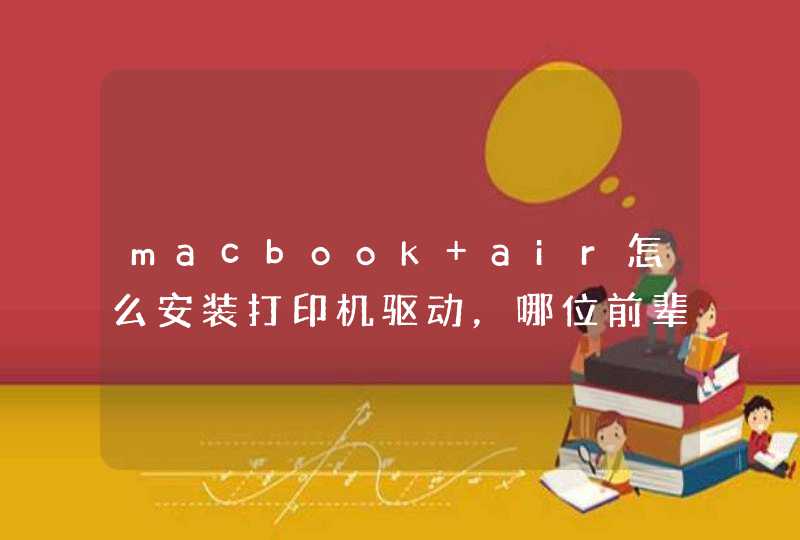首先在电脑上找到需要命名的图片,然后单击鼠标左键选中图片,单击鼠标右键,在弹出来的窗口中选择“重命名”。在文本框中重新输入图片名称,按下回车键就可以看到已经重新命好的图片名了。
除此之外,电脑还可以批量给图片命名。在电脑打开存放照片的文件夹,进入页面后点击工具栏的“主页”,再点击菜单栏中的”全部选择“,或者在键盘上同时按住Ctrl和A,也可以进行全选照片。全选照片后,点击菜单栏上的”重命名“或者按住F2键进行重命名。跳转到第一张照片进行重命名,输入完后点击回车键,之后就会自动批量重命名全部照片。
在电脑中,重命名的快捷键是F2,选定要执行重命名操作的文件或者文件夹,按下键盘上的“F2”键,即可看到被选中的文件名称变成可修改状态,键入要修改的新的名称回车即可。
修改名称的3种方法:
1.选中照片,右键点击 ,选择 重命名,输入想改的名字,确认即可;
2.选中要改名字的照片,键盘单击F2,出现光标就能修改;
3.选中要改名字的照片,在文件名上再点击一下出现光标即可修改。
扩展资料:
题主这种一改名字就打不开的是把文件的拓展名也给改掉了,这个选项可以在系统里关闭,不显示拓展名,就可以随便改文件名称了。步骤如下:
1,打开我的电脑,找到菜单栏上的【工具】点击进入
2,点击最下面的【文件夹选项】,点击进入
3,接着会弹出一个文件夹选项窗口,找到【查看】选项点击进入
4,可以看到有文件夹视图,高级设置,我们看到高级设置中下来找到【隐藏文件】
这里勾选上,文件的拓展名就不会显示了,也就不能随便修改了。